Comment mettre à jour le firmware sur la manette de jeu Xbox sous Windows 10 ou 11
Les mises à jour pour les contrôleurs Xbox ne sont pas si fréquentes que les mises à jour logicielles pour Windows ou Xbox. Pourtant, parfois, Microsoft publie un nouveau micrologiciel pour améliorer la connectivité, corriger des bogues ou même ajouter de nouvelles fonctionnalités au matériel existant. Par exemple, Microsoft prévoit d'ajouter Bluetooth Low Energy pour une latence réduite et une prise en charge multi-appareils des manettes sans fil Xbox existantes avec Bluetooth. Pour obtenir ces fonctionnalités, vous devez mettre à jour le micrologiciel sur la manette sans fil Xbox.
Publicité
Sur Xbox, la mise à jour du firmware des manettes de jeu est simple. La console peut vous afficher une notification sur les nouvelles mises à jour disponibles, ou vous pouvez accéder à Paramètres > Appareil et diffusion en continu > Accessoires et y installer les mises à jour disponibles. Bien que les manettes sans fil Xbox fonctionnent nativement avec Windows 10 et Windows 11, l'installation des mises à jour est moins évidente. Cet article vous montrera comment mettre à jour la manette sans fil Xbox sur un PC Windows 10 ou 11.
Pour mettre à jour le micrologiciel de votre manette de jeu Xbox, vous devez télécharger l'application Accessoires Xbox depuis le Microsoft Store en utilisant ce lien. Une fois téléchargé, procédez comme suit.
Mettre à jour le micrologiciel sur la manette de jeu Xbox sous Windows 10 ou 11
- Lancez l'application Xbox Accessories, puis connectez votre manette de jeu au PC à l'aide d'un câble MicroUSB. Notez que vous ne pouvez pas mettre à jour le firmware sur Windows 10 ou 11 sans fil.
- Dans la liste des appareils, trouvez votre manette de jeu, puis cliquez sur le bouton avec trois points.
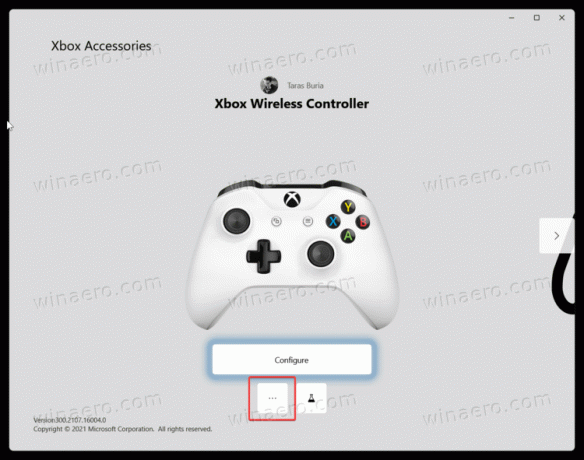
- Regardez le numéro de version du micrologiciel dans le coin supérieur gauche de l'écran, puis cliquez sur le premier bouton. Il peut afficher le message "Aucune mise à jour disponible".
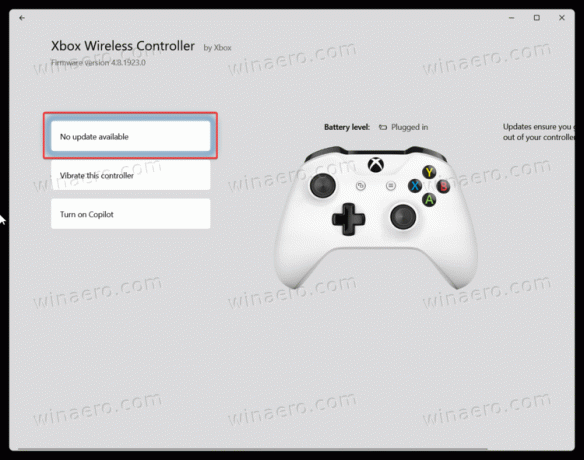
- Sur l'écran suivant, cliquez sur le "Continuer" bouton. Ne touchez pas votre manette pendant le processus de mise à jour pour éviter une déconnexion accidentelle du câble. De plus, si vous avez des accessoires supplémentaires connectés à la manette de jeu, laissez-les branchés et ne les retirez pas.
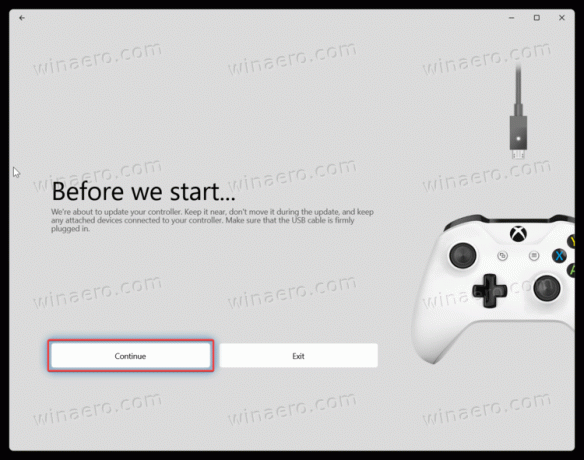
- Attendez que Windows mette à jour le micrologiciel de votre manette sans fil Xbox.

- Une fois terminé, connectez le contrôleur à un ordinateur via Bluetooth, Xbox Wireless ou un câble USB.
C'est ça.
